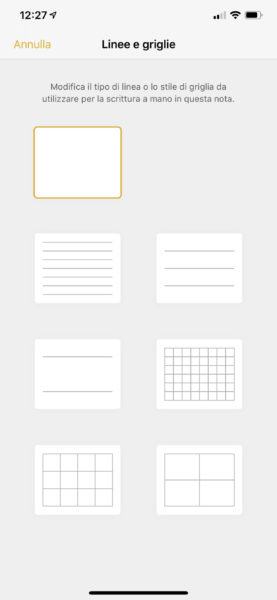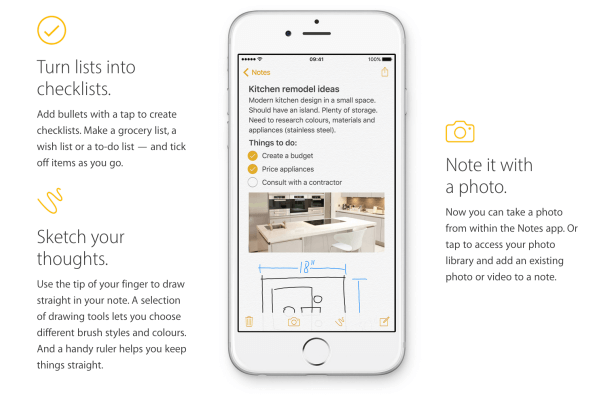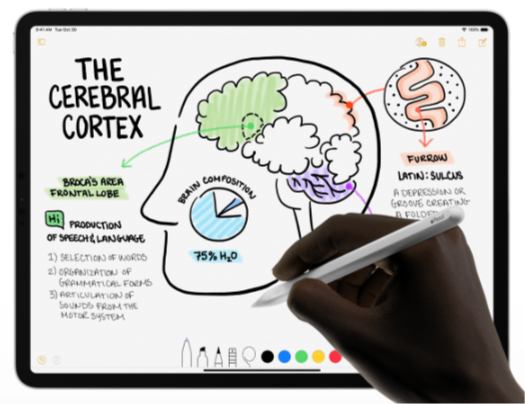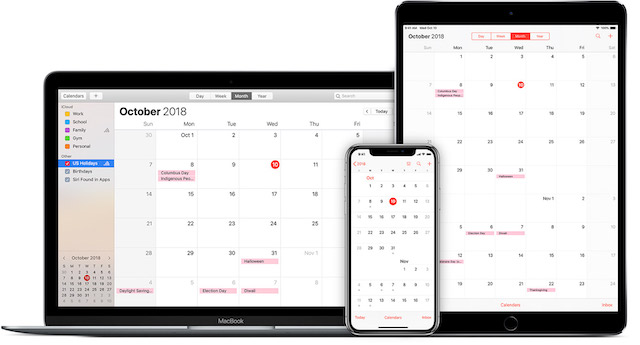L’applicazione “Note” su iOS è probabilmente la più utilizzata dai possessori di iPad e questo ovviamente grazie soprattutto al supporto completo di Apple Pencil. Sin dal rilascio di iPad Pro infatti, il suddetto servizio non ha mai smesso di crescere e ampliare le proprie possibilità. Dalla semplice scrittura con tastiera, è infatti riuscita ad arricchirsi con le funzionalità di creazione tabelle, check list, disegni e molto altro ancora. Tra le più apprezzate, non manca quella relativa agli appunti, ovvero all’utilizzo della Pencil come fosse una vera e propria penna su foglio.
Di fogli però ne esistono di diversi tipi e in questa guida andremo a vedere proprio in che modo adattare lo sfondo delle note su iPhone, iPad e iPod Touch, rendendolo più simile agli stili classici utilizzati nei quaderni di appunti (quadretti o righe).
Aggiungere righe e quadretti alle note di iOS
Le caratteristiche hardware di iPad e Apple Pencil consentono ormai un utilizzo istantaneo di ogni operazione, garantendo, nel caso degli appunti scritti, una rapidità di creazione pari a quella di foglio e matita. Tutto ciò risulta essere parecchio utile per gli studenti universitari, che quotidianamente si ritrovano alle prese con questo tipo di operazioni.
Lo studente di matematica avrà però bisogno dei quadretti, mentre quello di lettere necessiterà delle righe. Per modificare questo parametro, non resta quindi che completare la seguente procedura.
- Aprire l’applicazione “Note”
- Creare una nuova nota
- Cliccare sul tasto di condivisione in alto a destra (icona con un quadrato e una freccia che punta verso l’alto)
- Continuare con “Linee e griglie”
- Scegliere lo stile più opportuno
Purtroppo, almeno per il momento, i quadretti e le righe supportano soltanto la scrittura con Apple Pencil. Quando, nella stessa nota, si passerà alla scrittura con tastiera o all’aggiunta di tabelle e disegni, la porzione dedicata ai suddetti elementi sarà comunque vuota e povera di qualsiasi stile. Ovviamente in ogni momento si potrà modificare lo sfondo eseguendo gli stessi passaggi elencati in precedenza.
Dubbi o problemi? Ti aiutiamo noi
Se vuoi rimanere sempre aggiornato, iscriviti al nostro canale Telegram e seguici su Instagram. Se vuoi ricevere supporto per qualsiasi dubbio o problema, iscriviti alla nostra community Facebook.